|
Santas Helper

Dieses Tutorial wurde mit PSP 12 geschrieben.
Es lässt sich aber auch mit den Vorgängerversionen problemlos nacharbeiten.
© Biene - All Rights Reserved. Bitte lest meine
Terms of Use.
Vervielfältigen oder Nutzung für
Bastelforen als Aufgabe nur mit meiner Erlaubnis !
Du benötigst dieses
Material.
Such dir bitte selber eine oder mehrere geeignete Tube.
In meiner Version arbeite ich mit 3 verschiedenen Tuben.
Ich denke das ist nicht zwingend notwenig.
Wie du das letztendlich machst, überlasse ich dir.
Meine Tuben sind ©Ismael Rac und nicht im Material
enthalten.
Ich habe diese zu einem Zeitpunkt gekauft als Ismael
noch bei AMI war.
Inzwischen kannst du seine Tuben nebst Lizenz in seinem
eigenen
Store
erwerben.
Wir verwenden das Template 299von Missy.
Dieses kannst du dir
hier downloaden.
Du findest es unter dem 12. Dezember 2009.
Ein riesengroßes Dankeschön geht an die fleißigen Tuber
der Tubengruppen denen ich angehöre.
Das Wasserzeichen der einzelnen Tuben ist in den Tuben enthalten.
Aus Respekt verändere weder die
Filenames, die Tube selber, noch entferne das Wasserzeichen!
Das © bleibt beim jeweiligen Original Artist.
Filter:
keine
006_verloop7a-ca.jpg speichere dir bitte in deinen
Muster-Ordner.
Such dir aus deiner Tube eine schöne Farbe.
Stell diese als VG Farbe ein.
Ich habe #a40000 benutzt.
Öffne das Template299.
Mit Shift+D verdoppelst du es und schließt das Original.
Die Ebene © kannst du nun löschen
Wechsel auf die Ebene background.
Öffne die Sichtbarkeit der Ebene.
Drück einmal die Entf-Taste deiner Tastatur.
Bild - Leinwandgröße 700 x 600 px.
Füll die Ebene mit weiß.
Wechsel auf die Ebene glittered oval.
Anpassen - Farbton/Sättigung/Helligkeit.
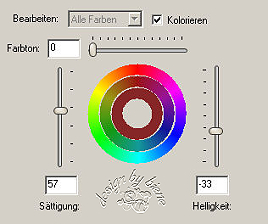
Effekt - 3D-Effekt - Schlagschatten.
2 - -2 - 40 - 10 - schwarz.
Wiederhole den Schatten mit:
-2 - 2 - 40 - 10 - schwarz.
Wechsel auf die Ebene Oval.
Auswahl - Alles - Auswahl - Frei - Auswahl nicht frei.
Ebenen - neue Rasterebene.
Füll die Auswahl mit weiß.
Die Ebene Oval kannst du nun löschen.
Ändere deine Materialien in 006_verloop7a-ca.jpg.
Wechsel auf die Ebene circle1.
Auswahl - Alles - Auswahl - Frei - Auswahl nicht frei.
Ebenen - neue Rasterebene.
Füll die Auswahl mit dem Goldmuster.
Effekt - 3D-Effekt - Schlagschatten.
2 - -2 - 45 - 8 - schwarz.
Die Ebene circle1 kannst du nun löschen.
Wechsel auf circle2.
Öffne falls vorhanden, deine Closeuptube.
Ansonsten vergrößere einen Ausschnitt aus deiner Tube
entsprechend.
Kopiere diesen und füge ihn als neue Ebene in dein Bild
ein.
Benenne die Ebene tube1.
Wechsel auf die Ebene circle2 zurück.
Auswahl - Alles - Auswahl - Frei - Auswahl nicht frei.
Ebenen - neue Rasterebene.
Füll die Auswahl mit weiß.
Wechsel auf die Ebene tube1.
Auswahl - umkehren.
Drück einmal die Entf-Taste deiner Tastatur.
Auswahl aufheben.
Deckfähigkeit - 70%
Wechsel auf circle2 zurück.
Effekt - 3D-Effekt - Schlagschatten.
2 - -2 - 45 - 8 - schwarz.
Wechsel auf glittered rectangle.
Effekt - 3D-Effekt - Schlagschatten.
2 - 2 - 40 - 8 - schwarz.
Wechsel auf rectangle.
Auswahl - Alles - Auswahl - Frei - Auswahl nicht frei.
Ebenen - neue Rasterebene.
Füll die Auswahl mit deiner VG Farbe.
Ebene neue Rasterebene.
Füll die Auswahl mit dem Goldmuster.
Auswahl aufheben.
Mischmodus - Überbelichten.
Die Ebene rectangle kannst du nun löschen.
Wechsel auf frame background.
Öffne deine 2. ausgesuchte Tube.
Kopiere einen Ausschnitt deiner Tube und füge ihn als
neue Ebene in dein Bild ein.
Schieb ihn schön passend auf dem Quadrat zurecht.
Benenne die Ebene tube2.
Wechsel auf frame background zurück.
Auswahl - Alles - Auswahl - Frei - Auswahl nicht frei.
Ebenen - neue Rasterebene.
Füll die Auswahl mit deiner VG Farbe.
Auswahl - umkehren.
Wechsel eine Ebene höher auf tube2.
Drück einmal die Entf-Taste deiner Tastatur.
Auswahl - aufheben.
Deckfähigkeit - 50%.
Ebenen - Duplizieren.
Anpassen - Bildschärfe verringern - Gaußscher
Weichzeichner - Radius 3.
Mischmodus - Weiches Licht.
Deckfähigkeit - 50%.
Die Ebene frame background kannst du nun löschen.
Wechsel auf die Ebene frame.
Effekt - 3D-Effekt - Schlagschatten.
2 - 2 - 40 - 8 - schwarz.
Wechsel auf die Ebene wordart by Missy.
Anpassen - Farbton/Sättigung - Kolorieren - Farbton und
Sättigung auf 255.
Effekt - 3D-Effekt - Schlagschatten.
2 - 2 - 40 - 8 - schwarz.
Bearbeiten - Kopieren.
Wechsel auf die Ebene background.
Bearbeiten - Als neue Ebene einfügen.
Bild - Vertikal Spiegeln.
Effekt - Verzerrungseffekt - Wirbel - 360 Grad.
Schieb die Ebene oben in die linke Ecke.
Mischmodus - Auflösen.
Bild - Größe ändern - 95 % - Größe aller Ebenen anpassen
- ausgeklickt.
Bild - Frei drehen - 15 Grad nach links - nichts
angeklickt.
Ebenen - Duplizieren.
Bild - Horizontal Spiegeln.
Zusammenfassen - nach unten zusammenfassen.
Öffne dlh~accent-star_swirl.psp.
Wechsel dort auf die Ebene red.
Bearbeiten - Kopieren - und auf deinem Bild - Als neue
Ebene einfügen.
Anpassen - Farbton/Sättigung/Helligkeit.
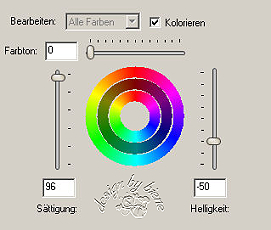
Schieb die Ebene nach links oben.
Orientiere dich hierfür am Vorschaubild.
Wechsel zurück auf wordart by missy.
Öffne deine ausgesuchte Frauentube.
Kopiere sie als neue Ebene in dein Bild.
Verkleinere sie ggfs.
Ich habe meine auf 90 % verkleinert.
Anpassen - Schärfe - Scharfzeichnen.
Effekt - 3D-Effekt - Schlagschatten.
2 - 2 - 40 - 8 - schwarz.
Rechtsklick - Anordnen - nach unten verschieben.
Wechsel auf die oberste Ebene zurück.
Wenn du magst, kannst du dein Bild auch noch mit
Sternchen oder ähnlichem ausdekorieren.
Füge nun die nötigen ©Infos, deinen Namen oder
Wasserzeichen ein.
Zusammenfassen - Alle zusammenfassen - als jpg.
abspeichern und fertig bist du!

Ich hoffe du hattest ebenso viel Spaß wie ich an diesem
Tut!
- 8. Dezember 2009 -
 |